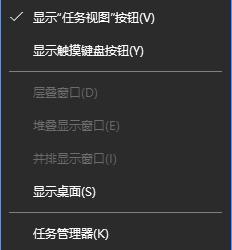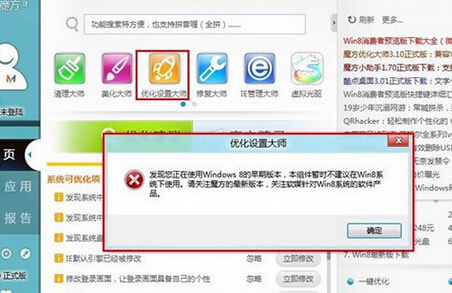wps文档页眉怎么设置为艺术字教程 win7系统中wps文档页眉怎么设置
发布时间:2017-03-22 09:00:55作者:知识屋
wps文档页眉怎么设置为艺术字教程 win7系统中wps文档页眉怎么设置。我们在使用电脑的时候,总是会遇到很多的电脑难题。当我们需要在电脑中的WPS中设置文档页眉为艺术字的时候,我们应该怎么办呢?一起来看看吧。
1、打开WPS文字这款软件,进入WPS文字的操作界面,如图所示:
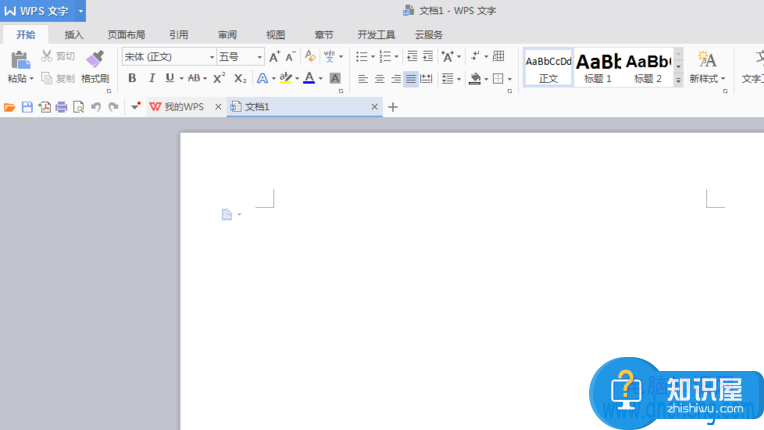
2、在该界面内找到开始菜单,并在其工具区里找到文字效果选项,如图所示:
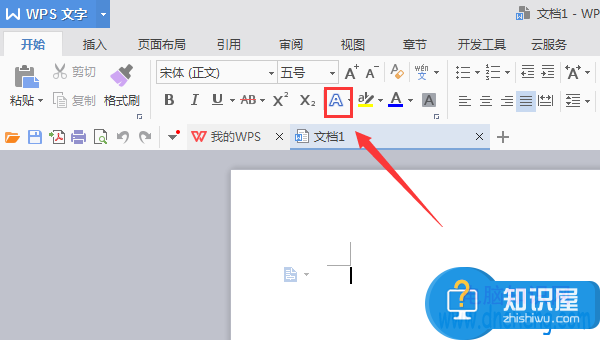
3、点击文字效果选项在其下拉菜单里找到艺术字选项,并在艺术字的列表里找到一种艺术字效果,如图所示:
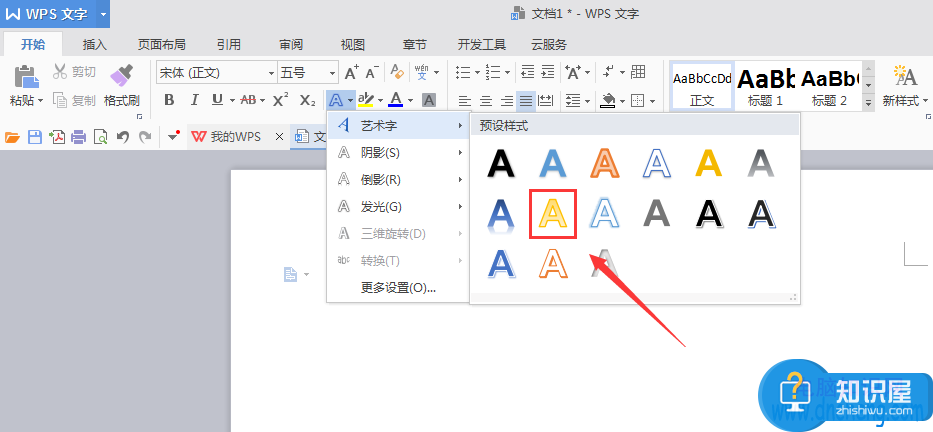
4、点击该效果,进入文字编辑输入区,在这里输入我们的文字,如图所示:
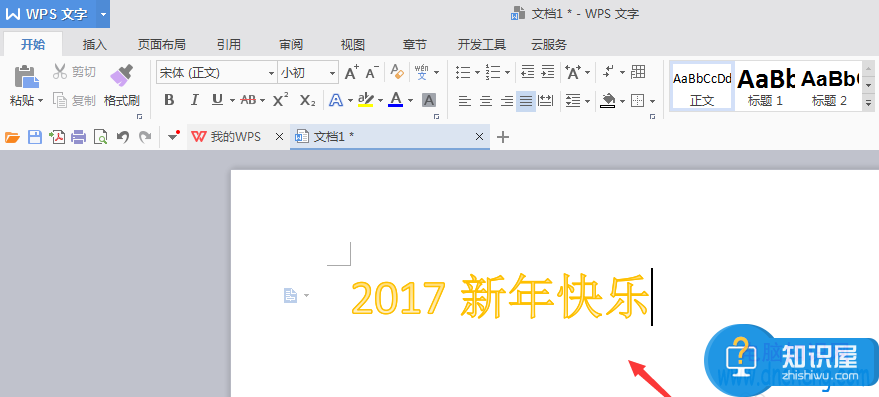
5、选择刚刚输入的文字,点击鼠标右键,在弹出的右键菜单里找到剪切选项,如图所示:
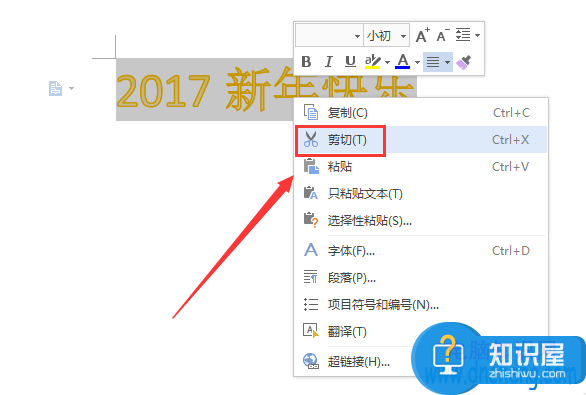
6、再在菜单栏里找到插入选项,并在其工具区内找到页眉和页脚选项,如图所示:
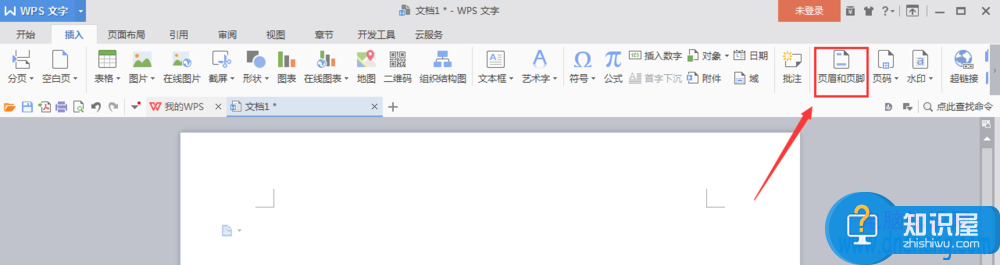
7、点击页眉和页脚选项,在编辑输入区里就出现了输入框,如图所示:

8、在该输入框里点击鼠标右键,在弹出的右键菜单里找到粘贴选项,如图所示:
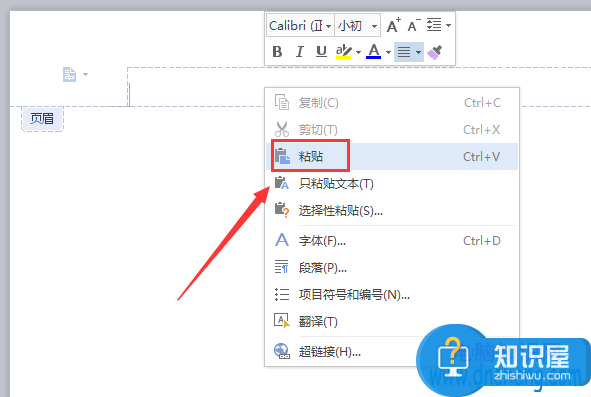
9、点击粘贴选项,在输入区的上面就出现了我们的新年祝福语版头文字,如图所示:
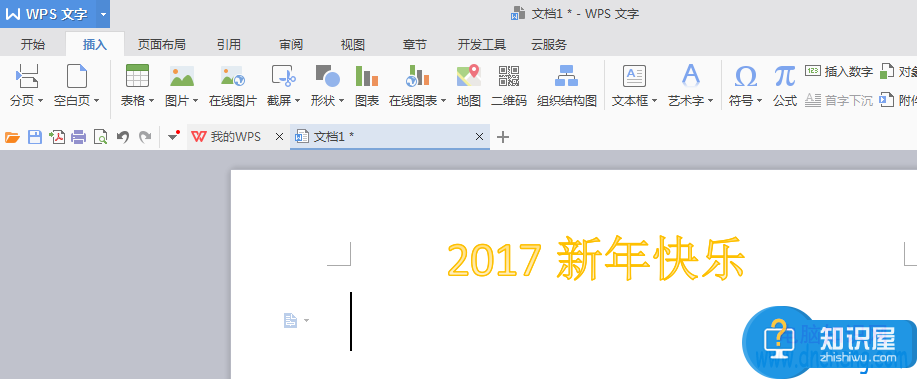
对于我们在遇到了需要在WPS中进行这样的设置的时候,我们就可以利用到上面给你们介绍的解决方法进行处理,希望能够对你们有所帮助。
知识阅读
软件推荐
更多 >-
1
 一寸照片的尺寸是多少像素?一寸照片规格排版教程
一寸照片的尺寸是多少像素?一寸照片规格排版教程2016-05-30
-
2
新浪秒拍视频怎么下载?秒拍视频下载的方法教程
-
3
监控怎么安装?网络监控摄像头安装图文教程
-
4
电脑待机时间怎么设置 电脑没多久就进入待机状态
-
5
农行网银K宝密码忘了怎么办?农行网银K宝密码忘了的解决方法
-
6
手机淘宝怎么修改评价 手机淘宝修改评价方法
-
7
支付宝钱包、微信和手机QQ红包怎么用?为手机充话费、淘宝购物、买电影票
-
8
不认识的字怎么查,教你怎样查不认识的字
-
9
如何用QQ音乐下载歌到内存卡里面
-
10
2015年度哪款浏览器好用? 2015年上半年浏览器评测排行榜!